这期内容当中小编将会给大家带来有关如何在python中使用matplotlib绘图模块,文章内容丰富且以专业的角度为大家分析和叙述,阅读完这篇文章希望大家可以有所收获。
1、绘制一条直线
代码如下,下面的代码大家应该都可以看懂吧
# 导入常用的包 import numpy as np import matplotlib.pyplot as plt # 生成-1到1的数据,一共生成100个,也可以生成1到-1的数据,这些数据是平均分布的 # 定义x轴的数据 x = np.linspace(-1,1,100) # 定义y轴的数据 y = x * 2 + 100 plt.plot(x,y) # 显示图像 plt.show()
效果如下
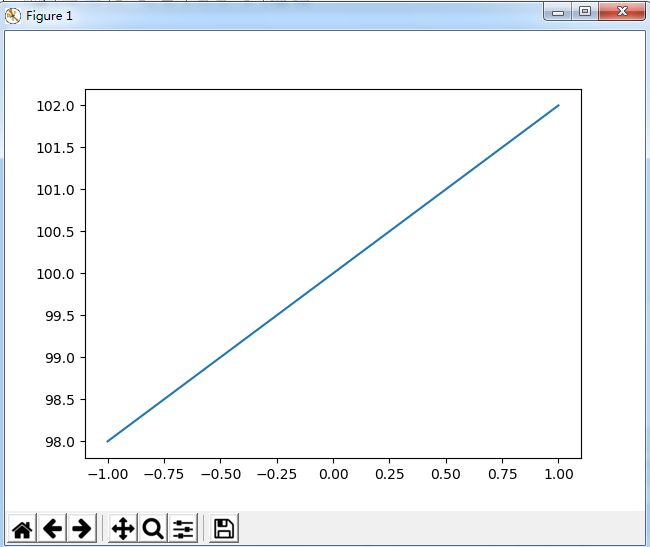
2、创建一个画布,同时设置该画布的大小
代码如下
import numpy as np import matplotlib.pyplot as plt x = np.linspace(-1,1,100) y1 = x * 2 + 100 y2 = x ** 2 # 创建一个画布 # figsize:设置画布的大小 plt.figure(figsize=(2,2)) plt.plot(x,y1) # 创建第二个画布 plt.figure() plt.plot(x,y2) plt.show()
效果如下,会同时显示两张画布
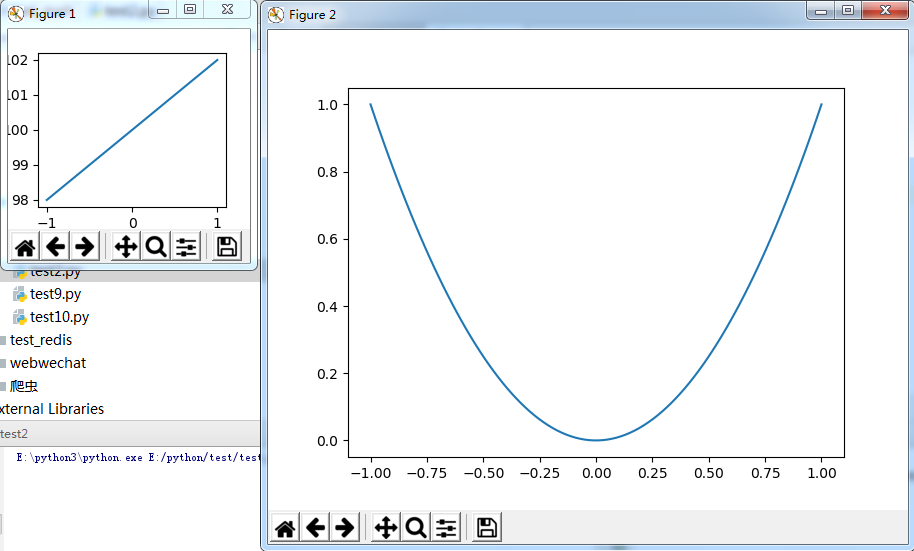
3、在一张画布中画两条线,同时可以设置线的颜色,宽度,和风格
代码如下
import numpy as np import matplotlib.pyplot as plt x = np.linspace(-1,1,100) y1 = x * 2 + 0.5 y2 = x ** 2 # color:表示设置线的颜色 # linewidth:表示设置线的宽度 # linestyle:表示设置线的风格 plt.figure(figsize=(2,2)) plt.plot(x,y1,color='r',linewidth=1.0,linestyle='--') plt.plot(x,y2,color='b',linewidth=5.0,linestyle='-') plt.show() # 上面的效果就是2条曲线被放到一个画布中
效果如下
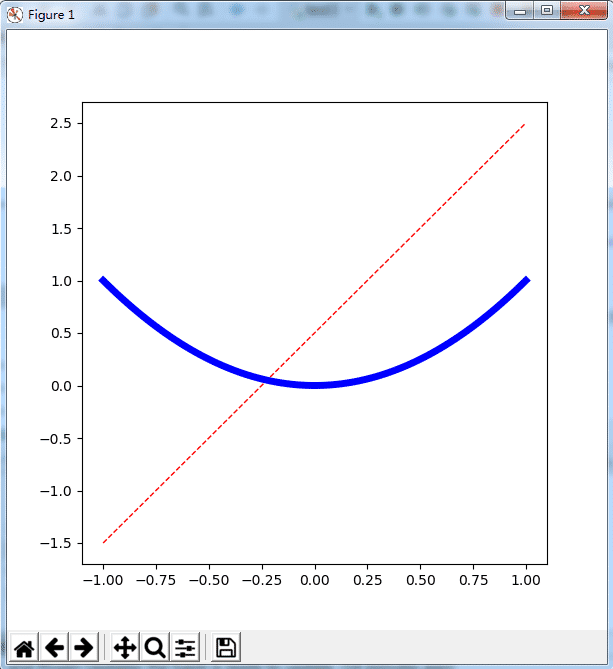
4、限制x轴,y轴的显示范围,为x轴和y轴添加描述,替换x轴和y轴的显示信息
代码如下
import numpy as np
import matplotlib.pyplot as plt
# 设置坐标轴
x = np.linspace(-3,3,100)
y1 = x * 2 + 0.5
y2 = x ** 2
plt.figure(figsize=(6,6))
plt.plot(x,y1,color='r',linewidth=1.0,linestyle='--')
plt.plot(x,y2,color='b',linewidth=5.0,linestyle='-')
# 限制x轴的显示范围
plt.xlim((-1,2))
# 限制y轴的显示范围
plt.ylim((-1,5))
# 给x轴加描述
plt.xlabel("xxxxxx")
# 给y轴加描述
plt.ylabel("yyyyyy")
# 替换一下横坐标的显示
temp = np.linspace(-2,2,11)
plt.xticks(temp)
# 替换纵坐标的标签,用level0代替之前的-1
plt.yticks([-1,0,1,2,3,4,5],["level0","level1","level2","level3","level4","level5","level6"])
plt.show()效果如下
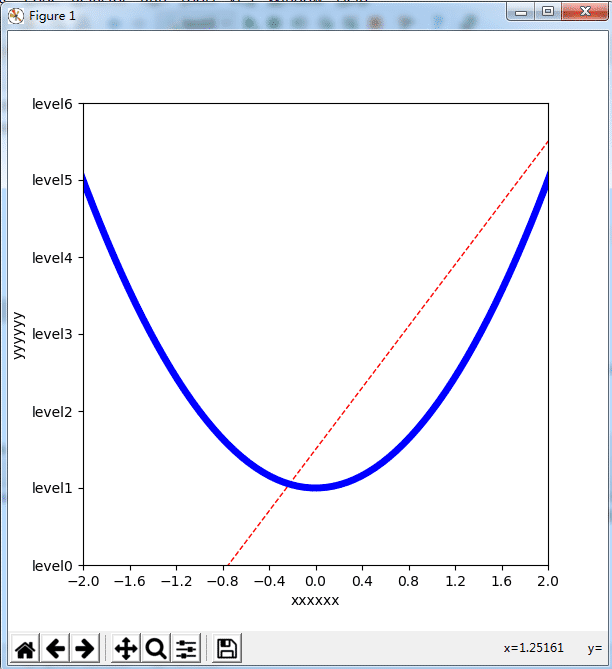
5、对边框进行设置,调整x轴和y轴的位置
代码如下
import numpy as np
import matplotlib.pyplot as plt
# 设置坐标轴
x = np.linspace(-3,3,100)
y1 = x * 2 + 0.5
y2 = x ** 2
plt.figure(figsize=(6,6))
plt.plot(x,y1,color='r',linewidth=1.0,linestyle='--')
plt.plot(x,y2,color='b',linewidth=5.0,linestyle='-')
# 限制x轴的显示范围
plt.xlim((-1,2))
# 限制y轴的显示范围
plt.ylim((-1,5))
# 给x轴加描述
plt.xlabel("xxxxxx")
# 给y轴加描述
plt.ylabel("yyyyyy")
# 替换一下横坐标的显示
temp = np.linspace(-2,2,11)
plt.xticks(temp)
# 替换纵坐标的标签,用level0代替之前的-1
# plt.yticks([-1,0,1,2,3,4,5],["level0","level1","level2","level3","level4","level5","level6"])
# 获取边框
ax = plt.gca()
# 设置右边框的颜色为红色
ax.spines["right"].set_color("r")
# 去掉上边框
ax.spines["top"].set_color(None)
# 把x轴的刻度设置为bottom
ax.xaxis.set_ticks_position("bottom")
# 把y轴的客户设置为left
ax.yaxis.set_ticks_position("left")
# 设置x和y交汇的点,x轴是0,y是也是0,也就是x轴和y轴的都是0点交汇
ax.spines["bottom"].set_position(("data",0))
ax.spines["left"].set_position(("data",0))
plt.show()效果如下
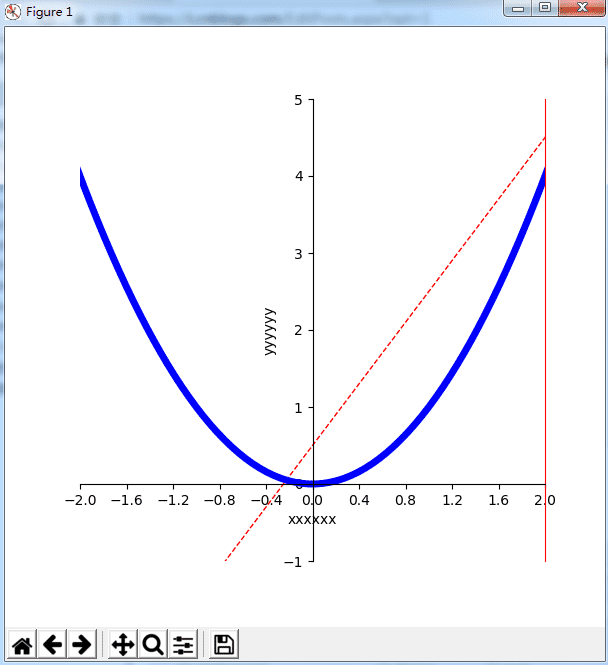
6、为画布添加图例
代码如下
#Auther Bob
#--*--conding:utf-8 --*--
import numpy as np
import matplotlib.pyplot as plt
# 设置图例
x = np.linspace(-3, 3, 100)
y1 = x * 2 + 0.5
y2 = x ** 2
plt.figure(figsize=(6, 6))
# 首先要为两条线分别取名,这里的逗号必须要有
l1, = plt.plot(x, y1, color='r', linewidth=1.0, linestyle='--')
l2, = plt.plot(x, y2, color='b', linewidth=5.0, linestyle='-')
# handles控制图例中要说明的线
# labels为两条线分别取一个label
# loc控制图例的显示位置,一般用best,由代码为我们选择最优的位置即可
plt.legend(handles=[l1, l2], labels=["test1", "test2"], loc='best')
# 限制x轴的显示范围
plt.xlim((-1, 2))
# 限制y轴的显示范围
plt.ylim((-1, 5))
# 给x轴加描述
plt.xlabel("xxxxxx")
# 给y轴加描述
plt.ylabel("yyyyyy")
# 替换一下横坐标的显示
temp = np.linspace(-2, 2, 11)
plt.xticks(temp)
# 替换纵坐标的标签,用level0代替之前的-1
plt.yticks([-1, 0, 1, 2, 3, 4, 5], ["level0", "level1", "level2", "level3", "level4", "level5", "level6"])
# 为图像加一个图例,用来对图像做说明
plt.show()效果如下

7、为图像添加描述
代码如下
import numpy as np
import matplotlib.pyplot as plt
# 为图像做标注
x = np.linspace(-3,3,100)
y1 = x * 2
# y2 = x ** 2
plt.figure(figsize=(6,6))
plt.plot(x,y1,color='r',linewidth=1.0,linestyle='-')
# 给x轴加描述
plt.xlabel("xxxxxx")
# 给y轴加描述
plt.ylabel("yyyyyy")
# ======================================================
# 在x轴为x0,y轴为x0 * 2上画一个点,这个点的颜色是红色,大小为50,这个大小就是这个点显示的大小
x0 = 0.5
y0 = x0 * 2
# scatter是画点的方法
plt.scatter(x0,y0,color='g',s=50)
# 画线
# 这条线是第一个点的坐标为[x0,y0],第二个点的坐标为[x0,-6],后面就是设置线的风格,线的颜色,线的宽度
plt.plot([x0,x0],[y0,-6],color='k',linestyle='--',linewidth=1.0)
# 画箭头和描述
# xy代表我们的点
# xytext代码我们描述的位置,基于当前的点,在x轴+30,在y轴-30
# r'$2*x={n}$是我们要显示的文字信息,格式必须要这样
# textcoords表示作为起点
# fontsize表示设置字体大小
# arrowprops设置箭头
# arrowstyle设置箭头的样式
# connectionstyle设置风格.2表示弧度
plt.annotate(r'$2*0.5={n}$'.format(n = y0),xy=(x0,y0),xytext=(+30,-30),textcoords='offset points',fontsize=10,arrowprops=dict(arrowstyle='->',connectionstyle='arc3,rad=.2'))
# 显示文字描述,从x轴为-1,y轴为2开始显示,$$中就是要显示的字符,这里如果要显示空格,则需要转义
# fontdict设置字体
plt.text(-1,2,r'$1\ 2\ 3\ 4$',fontdict={"size":16,"color":"r"})
# =========================================================
# 为图像加一个图例,用来对图像做说明
plt.show()效果如下
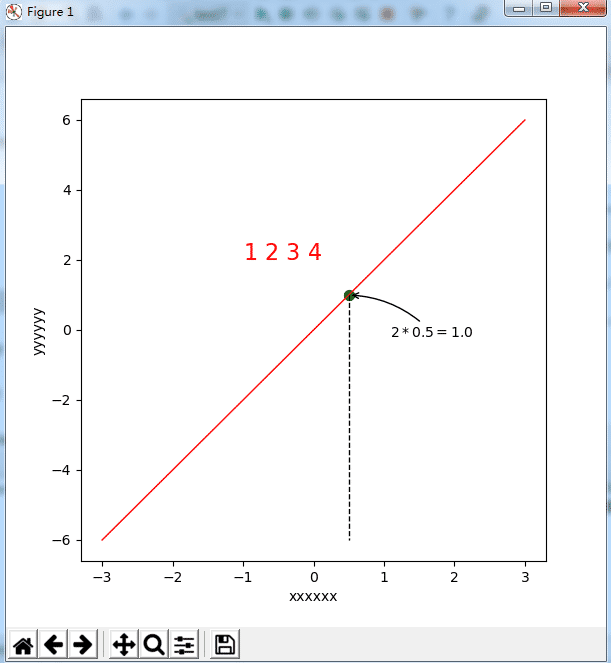
8、绘制散点图
代码如下
import numpy as np import matplotlib.pyplot as plt # 绘制散点图 # plt.scatter(np.arange(1,10,1),np.arange(10,19,1)) # plt.scatter(np.linspace(-3,3,10),np.linspace(-3,3,10)) x = np.random.normal(1,10,500) y = np.random.normal(1,10,500) print(x) # s设置点的大小 # c是颜色 # alpha是透明度 plt.scatter(x,y,s=50,c='b',alpha=0.5) plt.show()
效果如下
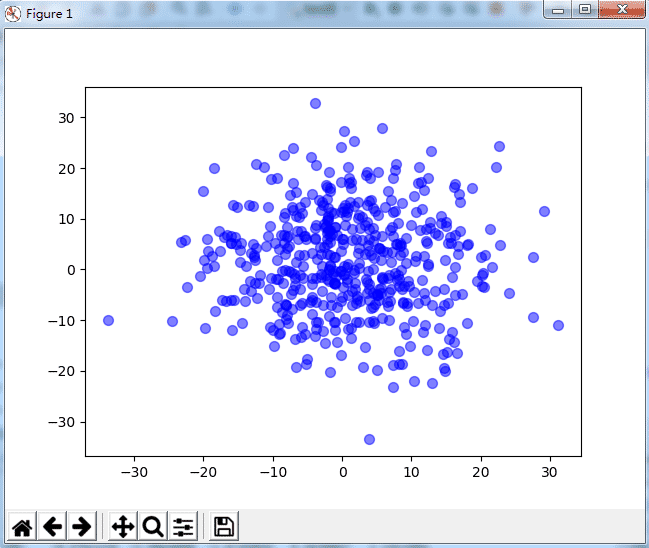
9、绘制直方图
代码如下
import numpy as np
import matplotlib.pyplot as plt
# 绘制直方图
x = np.arange(10)
y = x ** 2 + 10
# facecolor设置柱体的颜色
# edgecolor设置边框的颜色
plt.bar(x,y,facecolor='g',edgecolor='r')
# 绘制翻转过来的直方图
# plt.bar(x,-y)
#显示文字
for x,y in zip(x,y):
plt.text(x,y,"{f}".format(f=y),ha="center",va='bottom')
plt.show()效果如下

10、一张画布显示多张图像
代码如下
#Auther Bob #--*--conding:utf-8 --*-- import numpy as np import matplotlib.pyplot as plt # plt.figure() # 有一个两行两列的单元格,这个位于第一个单元格 # plt.subplot(2,2,1) # 画一条【0,0】-----》【1,1】的直线 # plt.plot([0,1],[0,1]) # 有一个两行两列的单元格,这个位于第一个单元格 # plt.subplot(2,2,2) # 画一条【0,0】-----》【1,1】的直线 # plt.plot([0,1],[0,1]) # 有一个两行两列的单元格,这个位于第一个单元格 # plt.subplot(2,2,3) # 画一条【0,0】-----》【1,1】的直线 # plt.plot([1,0],[0,1]) # plt.show() # 上面的例子,每张图他显示的大小是一样的,我们想显示不同的大小该怎么办? plt.figure() # 有一个两行三列的单元格,这个位于第一个单元格 plt.subplot(2,1,1) # 画一条【0,0】-----》【1,1】的直线 plt.plot([0,1],[0,1]) # 有一个两行三列的单元格,这个位于第四个单元格,因为第一个单元格占了3个位子,所以这里就是第四个 plt.subplot(2,3,4) # 画一条【0,0】-----》【1,1】的直线 plt.plot([0,1],[0,1]) # 有一个两行三列的单元格,这个位于第五个单元格 plt.subplot(2,3,5) # 画一条【0,0】-----》【1,1】的直线 plt.plot([1,0],[0,1]) plt.show()
效果如下
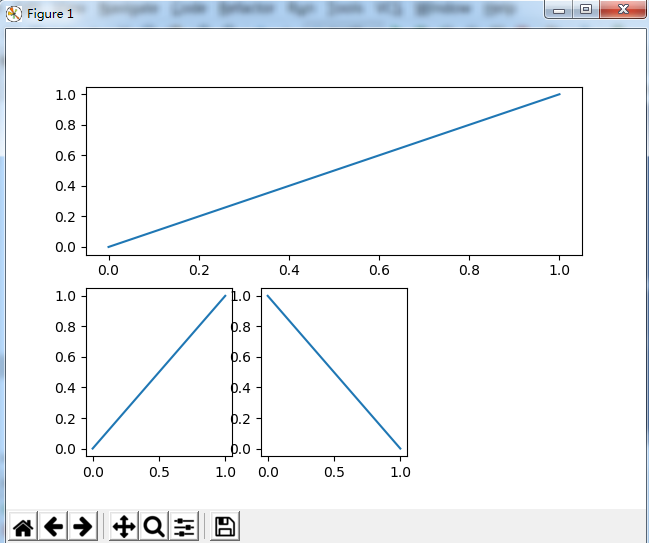
11、matplotlib模块中的颜色和线条风格
作为线性图的替代,可以通过向 plot() 函数添加格式字符串来显示离散值。 可以使用以下格式化字符。
| 字符 | 描述 |
|---|---|
| '-' | 实线样式 |
| '--' | 短横线样式 |
| '-.' | 点划线样式 |
| ':' | 虚线样式 |
| '.' | 点标记 |
| ',' | 像素标记 |
| 'o' | 圆标记 |
| 'v' | 倒三角标记 |
| '^' | 正三角标记 |
| '<' | 左三角标记 |
| '>' | 右三角标记 |
| '1' | 下箭头标记 |
| '2' | 上箭头标记 |
| '3' | 左箭头标记 |
| '4' | 右箭头标记 |
| 's' | 正方形标记 |
| 'p' | 五边形标记 |
| '*' | 星形标记 |
| 'h' | 六边形标记 1 |
| 'H' | 六边形标记 2 |
| '+' | 加号标记 |
| 'x' | X 标记 |
| 'D' | 菱形标记 |
| 'd' | 窄菱形标记 |
| '|' | 竖直线标记 |
| '_' | 水平线标记 |
以下是颜色的缩写:
| 字符 | 颜色 |
|---|---|
| 'b' | 蓝色 |
| 'g' | 绿色 |
| 'r' | 红色 |
| 'c' | 青色 |
| 'm' | 品红色 |
| 'y' | 黄色 |
| 'k' | 黑色 |
| 'w' | 白色 |
上述就是小编为大家分享的如何在python中使用matplotlib绘图模块了,如果刚好有类似的疑惑,不妨参照上述分析进行理解。如果想知道更多相关知识,欢迎关注亿速云行业资讯频道。
免责声明:本站发布的内容(图片、视频和文字)以原创、转载和分享为主,文章观点不代表本网站立场,如果涉及侵权请联系站长邮箱:is@yisu.com进行举报,并提供相关证据,一经查实,将立刻删除涉嫌侵权内容。